格式工厂是经常使用的音视频处理软件,下面来介绍一下如何使用格式工厂在电脑上进行录屏 。

文章插图
如何使用格式工厂在电脑上进行录屏1、安装并打开格式工厂 。
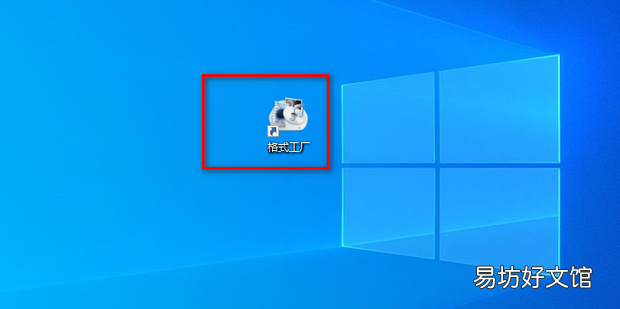
文章插图
2、点击左侧菜单中的屏幕录制 。
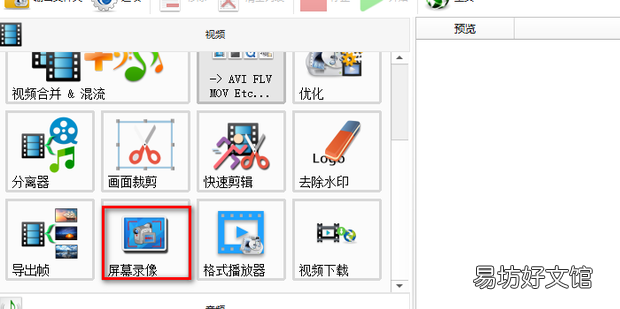
文章插图
【如何使用格式工厂在电脑上进行录屏】3、点击右侧齿轮打开设置 。

文章插图
4、选择输出文件夹以及视频格式然后点击确定 。
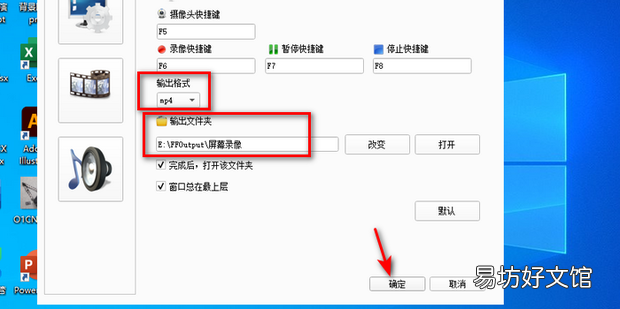
文章插图
5、在如图位置选择屏幕录制的区域 。
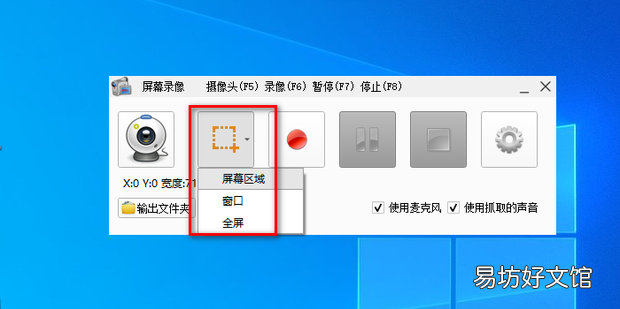
文章插图
6、点击红色圆形按钮开始录制 。
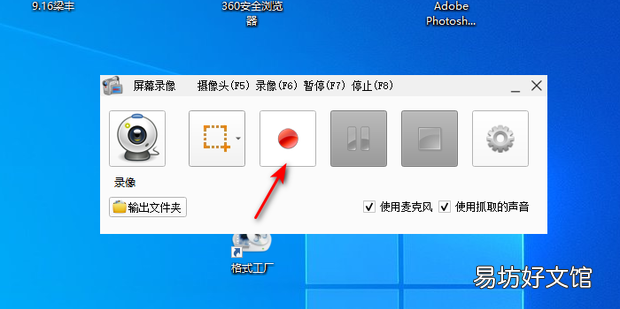
文章插图
7、点击蓝色方形按钮即可完成录制 。
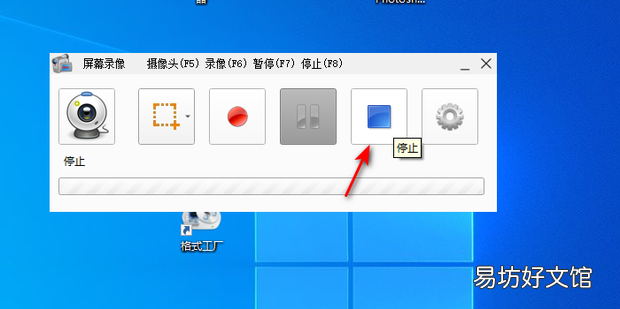
文章插图
8、录制完成后会自动弹出录制文件保存的文件夹,可以进行查看 。
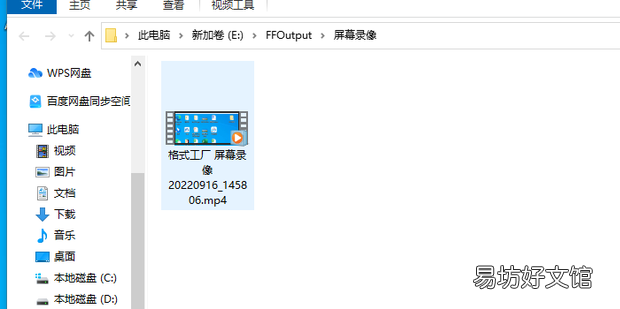
文章插图
推荐阅读
- Excel如何快速输入相同内容
- 土壤盐碱化如何治理
- 易车app在如何看黑名单-易车查看黑名单教程
- 如何更改电脑通信端口
- 洗羽绒服如何妙用小苏打
- 火影忍者波风水门秽土转生如何获得 进来看看
- 如何提高小学生的动手操作能力
- 如何把多行文字合并成一行
- 网易新闻如何删除草稿-网易新闻删除草稿教程
- 百度极速版如何邀请好友-百度极速版邀请好友方法介绍







